Google Docs를 이용한 빠른 PDF 파일 편집

문서를 작성한 후 PDF 문서로 최종본을 변환하였을 때, 수정하고 싶은 부분을 발견할 수 있습니다. 이런 경우, 어떻게 편집하시나요? 빠르게 PDF 파일 편집이 필요하다면, 구글 드라이브의 구글 닥스(Google Docs)를 활용해 보세요. 쉽고 편리하게 PDF 파일 편집이 가능합니다. 어도비 애크로뱃(Adobe Acrobat)을 이용해 PDF 파일 변환하고, 편집까지 해보세요.
구글 닥스로 PDF 파일 편집하기
PDF 파일이란, Adobe에서 개발한 파일 형식으로 소프트웨어, 하드웨어 또는 운영 체제에 상관없이 문서를 열람할 수 있습니다. PDF 파일 형식을 사용하면 가장 공유하기 쉽고 안전하여 널리 사용되고 있습니다. 하지만 최종 문서를 PDF로 변환한 후, 수정해야 할 부분이 생겼다면 구글 닥스(Google Docs)를 이용해 보세요. 많은 직장인들이 구글 드라이브를 사용하는 만큼, 편리하고 빠르게 PDF 파일 편집이 가능합니다.
먼저 구글 드라이브에 접속한 후, 좌측 상단에 있는 [새로 만들기]을 선택하고, [파일 업로드]를 클릭하여 편집하고자 하는 PDF 파일을 구글 드라이브에 업로드해 주세요. 파일이 업로드되었다면 파일명 우측의 점 세 개 혹은 마우스 우클릭하여 [연결 앱]에서 구글 닥스(Google Docs)를 선택합니다. 자동으로 PDF 파일이 구글 닥스로 연결되면서 편집이 가능해집니다. 필요한 편집을 완료했다면, 상단의 [파일] 메뉴에서 [다운로드]를 선택하고 [PDF 문서]를 선택하면 다시 PDF 파일로 다운로드할 수 있습니다.
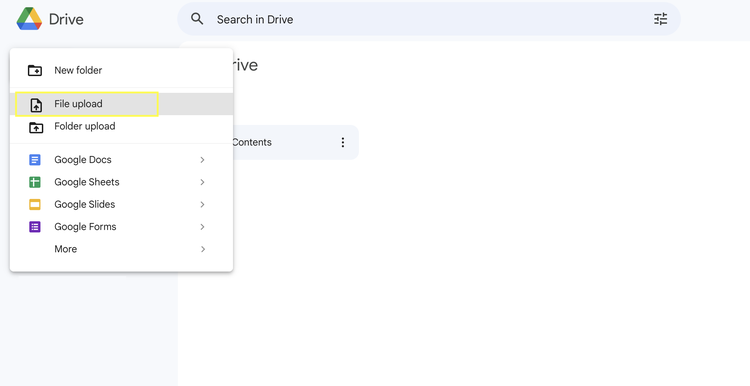
- 구글 드라이브 접속 > [새로 만들기] > [파일 업로드] 선택
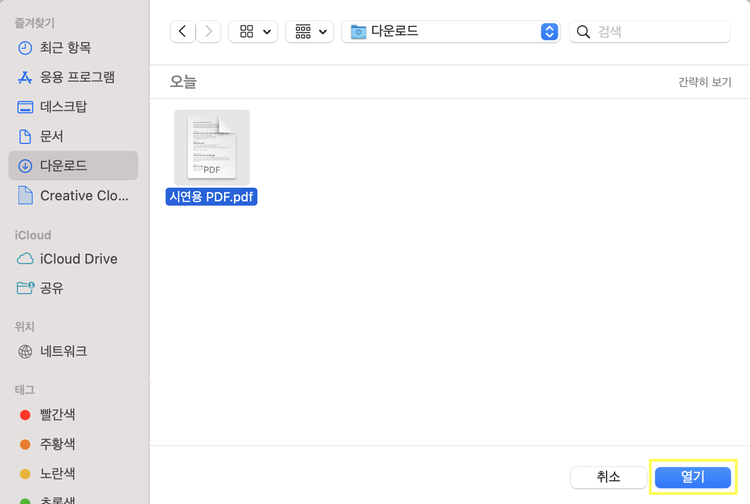
- 편집하고나 자는 PDF 파일 선택 > [열기]
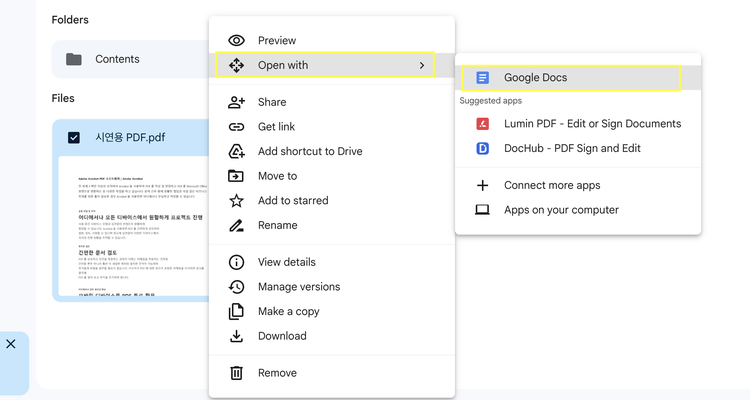
- 구글 드라이브에 업로드 된 파일 마우스 우클릭 > [연결 앱] > [Google Docs] 선택
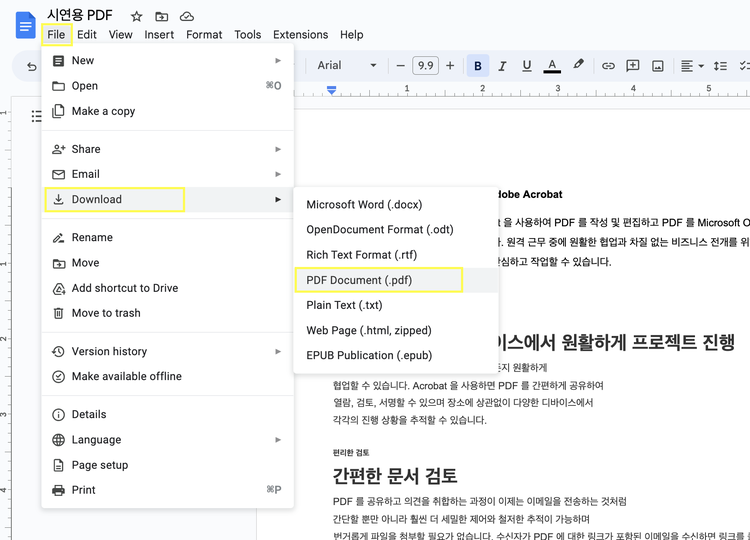
- 편집하고자 하는 부분 편집하기
- [파일] > [다운로드] > [PDF 문서]
- PDF 파일 편집 완료
어도비 애크로뱃 온라인으로 PDF 파일 변환하기
구글 닥스를 이용해 간편하게 PDF 편집할 수도 있지만, PDF 파일을 구글 닥스로 자동 파일 변환하는 과정이 원활하게 이루어지지 않을 수 있습니다. 따라서 PDF에 표, 차트, 혹은 다이어그램과 같은 복잡한 서식이 존재하는 경우 주의하는 것이 좋습니다. Google PDF Editor를 포함한 다양한 PDF 에디터들이 있지만, 완벽한 기능을 제공하지 않기 때문에 많은 사람들이 이용하고 PDF 리더 추천하는 어도비 애크로뱃(Adobe Acrobat)을 이용하는 것이 좋습니다.
파일 뷰어 어도비 애크로뱃(Adobe Acrobat)은 파일 깨짐 없이 파일 변환이 가능하고, 다양한 PDF 파일 편집 기능까지 제공합니다. PDF 편집기 어도비 애크로뱃을 이용해 PDF 파일을 Word로 변환 후, 구글 닥스(Google Docs)에 업로드하여 편집한다면 파일 깨짐 없이 PDF 편집이 가능합니다.
먼저 앱을 따로 설치하지 않고도 어도비 애크로뱃 온라인으로 PDF 파일 변환할 수 있습니다. 어도비 애크로뱃 온라인에 접속한 후, 상단의 [변환] 메뉴에서 [PDF를 Word로]를 선택합니다. [내 장치의 파일 추가]를 클릭하여 변환하고자 하는 PDF 파일을 불러온 후, 새롭게 열린 창에서 [DOCX(으)로 내보내기]를 선택하면 워드 파일 변환이 완료됩니다.
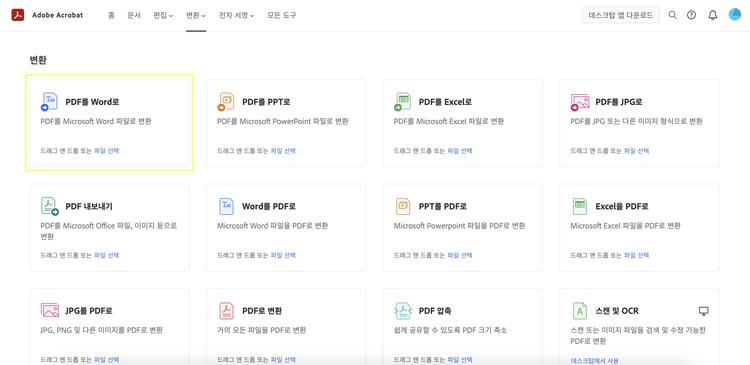
- 어도비 애크로뱃 온라인 접속
- [변환] > [PDF를 Word로] 선택

- [내 장치의 파일 추가] > 파일 불러오기
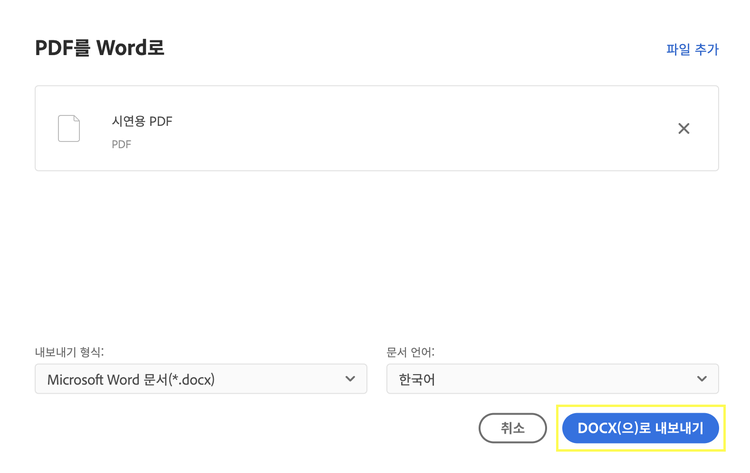
- [DOCX(으)로 내보내기] 선택
- PDF 파일 워드 변환 완료
어도비 애크로뱃 앱으로 PDF 파일 변환하기
PDF 편집 어플 어도비 애크로뱃(Adobe Acrobat)을 이용하면 더욱 편리하게 PDF 변환이 가능합니다. PDF 편집기 어도비 애크로뱃 앱을 실행하고, 상단의 [도구] 메뉴에서 [PDF 내보내기]를 선택합니다. [파일 선택]을 눌러 변환하고자 하는 파일을 불러오고, [Microsoft Word] 선택한 후 [내보내기]를 클릭하면 파일 변환이 완료됩니다.
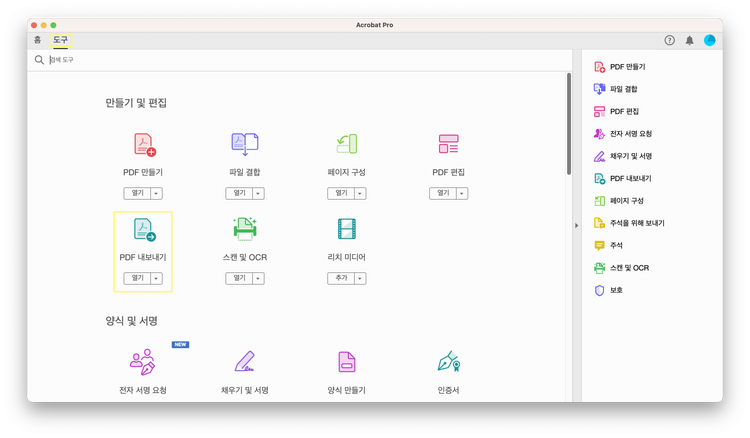
- 어도비 애크로뱃 앱 실행
- [도구] > [PDF 내보내기] 선택
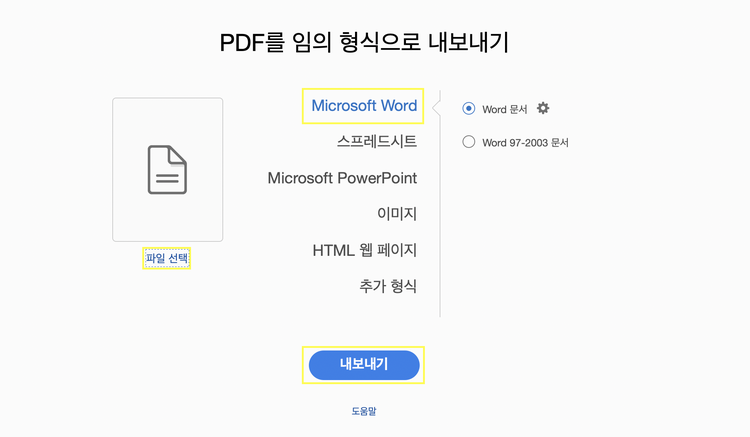
- [파일 선택] > 변환하고자 하는 파일 불러오기
- [Microsoft Word] 선택 > [내보내기] 선택
- PDF 파일 워드 변환 완료
이처럼 PDF 편집기 어도비 애크로뱃(Adobe Acrobat)을 활용하면 PDF 파일을 구글 닥스(Google Docs) 및 구글 드라이브 호환 파일로 변환할 수 있어 파일 깨짐없이 더욱 쉽고 빠른 편집이 가능합니다. 또한 어도비 애크로뱃(Adobe Acrobat)에서는 구글 피피티와 같은 다른 파일 형식의 변환 또한 지원합니다. 다양한 파일 변환 기능을 필요에 맞게 이용해 보세요.